
Сучасныя праграмы і гульні патрабуюць ад кампутараў высокіх тэхнічных характарыстык. Далёка не ўсе могуць дазволіць сабе набыццё новых працэсараў, паколькі часцяком гэта мае на ўвазе за сабой куплю сумяшчальных мацярынскай платы, аператыўнай памяці, блока харчавання. Атрымаць прырост прадукцыйнасці бясплатна можна толькі толькі шляхам пісьменнага і абдуманага разгону GPU і CPU. Уладальнікам працэсараў AMD для разгону прапануецца скарыстацца адмыслова прызначанай для гэтых мэтаў праграмай AMD OverDrive, распрацаванай гэтым жа вытворцам.
Разгон працэсара AMD праз AMD OverDrive
Пераканайцеся, што ваш працэсар падтрымліваецца гэтай фірменнай праграмай. Чыпсэт павінен быць адным з наступных: AMD 770, 780G, 785G, 790FX / 790GX / 790X, 890FX / 890G // 890GX, 970, 990FX / 990X, A75, A85X (Hudson-D3 / D4), у адваротным выпадку дадаткам вы скарыстацца не зможаце. Дадаткова вам можа спатрэбіцца зайсці ў BIOS і адключыць там некаторыя опцыі:
- «Cool'n'Quiet» - калі магутнасць разгону будзе набліжацца да 4000 MHz;
- «C1E» (можа называцца «Enhanced Halt State»);
- «Spread Spectrum»;
- «Smart CPU Fan Control».
Ўсіх гэтых параметрах задайце значэнне «Disable». Калі не адключыць некаторыя з гэтых пунктаў, цалкам магчыма, што OverDrive не ўбачыць ці не зможа выканаць аверклокінг.
Нагадваем! Неабдуманыя рашэнні могуць прывесці да фатальных наступстваў. Уся адказнасць ляжыць цалкам на вас. Падыходзіце да разгону толькі толькі ў поўнай упэўненасці таго, што вы робіце.
- Працэс ўстаноўкі праграмы максімальна просты і зводзіцца да пацвярджэння дзеянняў ўсталёўніка. Пасля запампоўкі і запуску ўсталявальнага файла вы ўбачыце наступнае папярэджанне:
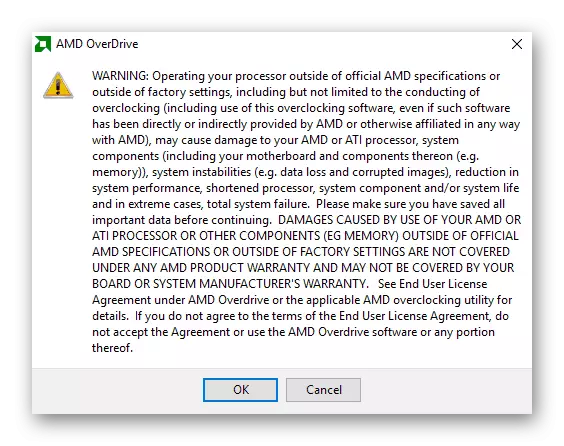
Тут гаворыцца пра тое, што няправільныя дзеянні могуць выклікаць порчу мацярынскай платы, працэсара, а таксама нестабільнасць працы сістэмы (страту дадзеных, няправільнае адлюстраванне карцінкі), зніжэнне прадукцыйнасці сістэмы, памяншэнне тэрміну службы працэсара, сістэмных кампанентаў і / або сістэмы ў агульным, а таксама агульны яе крах. AMD таксама заяўляе, што ўсе маніпуляцыі вы робіце на свой страх і рызыка, і, выкарыстоўваючы праграму, прымаеце Ліцэнзійная Пагадненне карыстальніка, кампанія не нясе адказнасці за вашыя дзеянні і магчымыя іх наступствы. Таму пераканайцеся, што ўся важная інфармацыя мае копію, а таксама строга вынікайце ўсіх правілах аверклокінгу. Азнаёміўшыся з дадзеным папярэджаннем, націсніце на «АК» і пачніце інсталяцыю.
- Устаноўленая і запушчаная праграма сустрэне вас наступным акном. Тут знаходзіцца ўся сістэмная інфармацыя аб працэсары, памяці і іншыя важныя дадзеныя.
- Злева размяшчаецца меню, праз якое можна трапляць у астатнія раздзелы, з іх нас цікавіць ўкладка «Clock / Voltage».
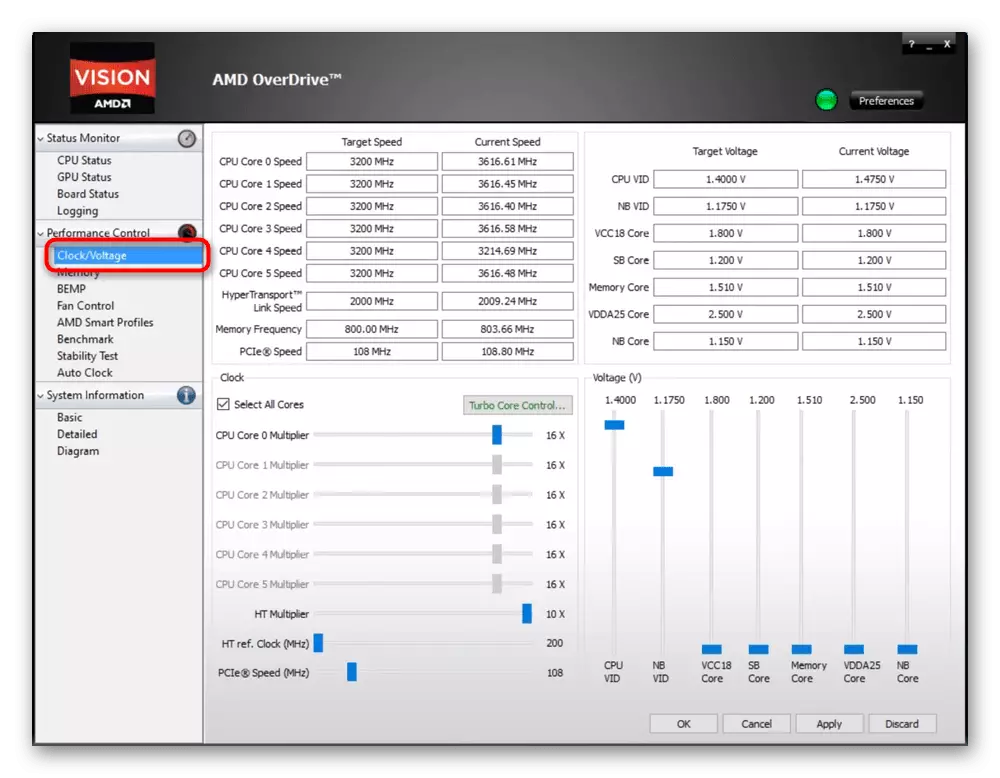
- Пераключыцеся на яе - далейшыя дзеянні будуць адбывацца ў блоку «Clock». Дадаткова спатрэбіцца маніторыць стан частот, блок з якімі знаходзіцца крыху вышэй. Верагодна, прыйдзецца звярнуцца таксама да змены вальтажу, але рабіць гэта трэба вельмі акуратна і далёка не заўсёды. Усе рабочыя блокі пазначаныя на скрыншоце ніжэй.
- Перш за ўсё неабходна адключыць разгон ўсіх ядраў - разганяць будзем толькі першае (дакладней, пазначанае лічбай «0»). Так трэба таму, што гэтая праграма падганяе частоты астатніх ядраў пад разагнанае, калі адбываецца нагрузка на CPU. Дасведчаныя юзэры, вядома, змогуць выдаткаваць час і ўручную павышаць частоты кожнага ядра паасобку, але пачаткоўцам у гэтай справе лепш не займацца нічым падобным. Пры гэтым калі разагнаць адразу ўсё ядра, вы цалкам можаце сутыкнуцца з узмоцненым цеплавыдзяленнем, з якім кампутар можа не справіцца. Аб выніках перагрэву CPU, вы, напэўна, ужо і самі ведаеце, таму спыняцца на гэтай тэме мы не будзем.
Каб адключыць разгон ўсіх ядраў, у блоку «Clock» зніміце галачку з пункта «Select All Cores». Некаторыя карыстаюцца гэта дзеянне аказваецца недаступным з-за уключанай тэхналогіі «Turbo Core Control». Націсніце на кнопку з такой жа назвай, каб адключыць гэтую опцыю.
- У якое адкрылася акне прыбярыце птушачку з пункта «Enable Turbo Core», клікніце на «ОК». У выніку гэтага опцыя «Select All Cores» стане даступная.
- Цяпер перамяшчай паўзунок пункта «CPU Core 0 Multiplier» направа літаральна на 1-2 пазіцыі.
- Пасля гэтага абавязкова глядзіце на частату, якую атрымліваеце ў выніку зрушэння паўзунка. Яна адлюстроўваецца ў пункце «Target Speed». «Current Speed», як ужо зразумела, бягучая частата.
- Пасля унесеных змяненняў цісніце на кнопку «Apply». Разгон ўжо адбыўся. У ідэале працаздольнасць кампутара пасля гэтага не павінна быць парушаная. Калі нават невялікі буст выклікае артэфакты, чорны экран, BSOD або іншыя праблемы, спыніце разгон.
- Рэкамендуецца пасля гэтага адразу ж адпраўляцца тэставаць то, як CPU будзе сябе весці з новымі наладамі. Пагуляйце ў рэсурсаёмістыя ў гульні, паралельна пакінуўшы OverDrive запушчанай для тэставання тэмператур (працэсар ні ў якім разе не павінен перагравацца).
Чытайце таксама: Нармальны рабочая тэмпература працэсараў розных вытворцаў
Пераключыцеся на ўкладку «Status Monitor»> «CPU Monitor» і глядзіце радок «Temperature» на плітцы «CPU0».
- Вы таксама можаце скарыстацца убудаваным у OverDrive тэстам стабільнасці, перайшоўшы ў раздзел «Performance Control»> «Stability Test» і запусціўшы яго. У залежнасці ад вынікаў разгон можна карэктаваць, паніжаючы або павялічваючы частоты.
- Калі дасведчаным шляхам вы зразумелі, што можна разагнаць працэсар да высокай тактавай частоты, цалкам верагодна, што для гэтага не хопіць напружання. У такім выпадку сама праграма паведаміць пра недахоп вольт пасля таго, як вы націснеце «Apply». Тут-то і спатрэбіцца функцыя змены вальтажу. Дастаткова падняць першы паўзунок ( «CPU VID») на 1-2 пункта ўверх. Ва ўсіх астатніх сітуацыях змяняць вальтаж самастойна не трэба!
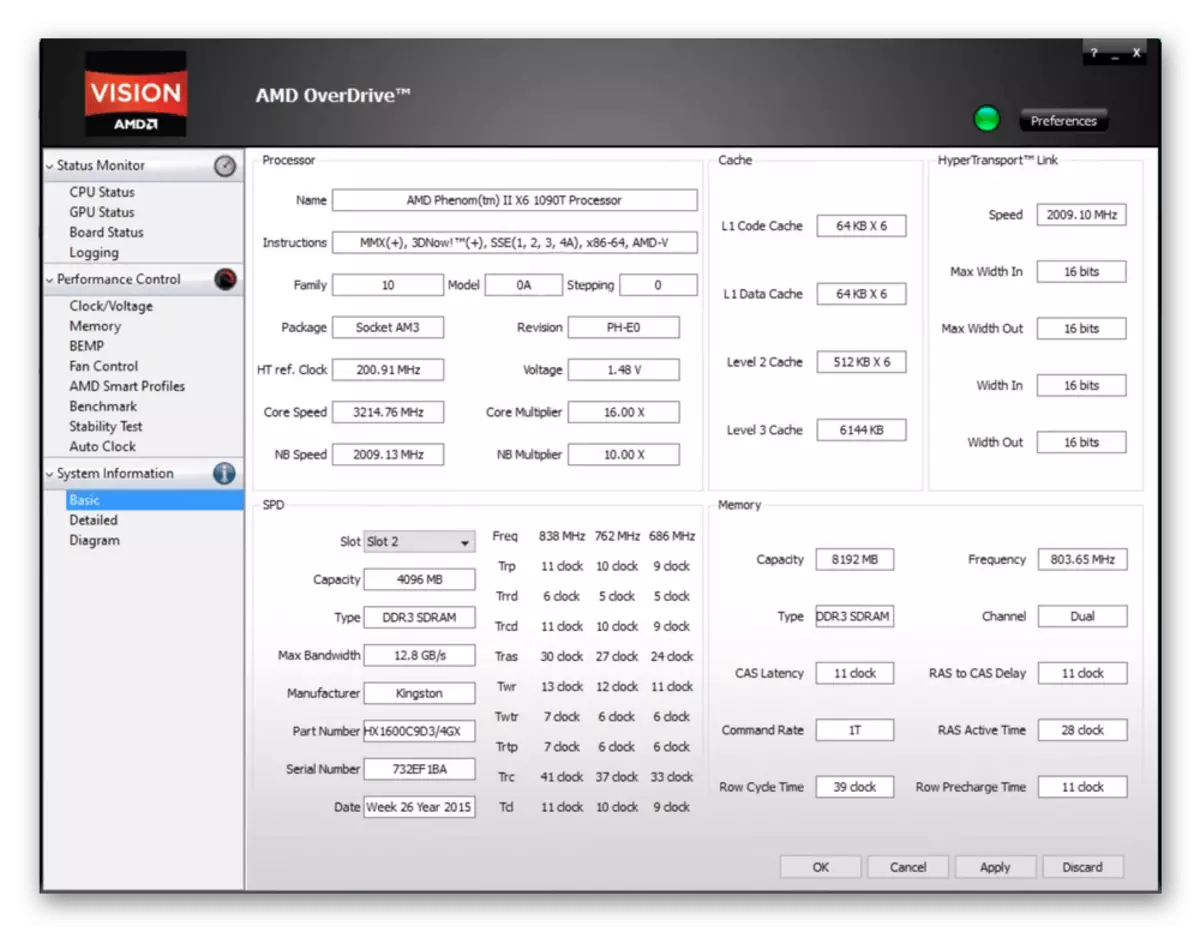
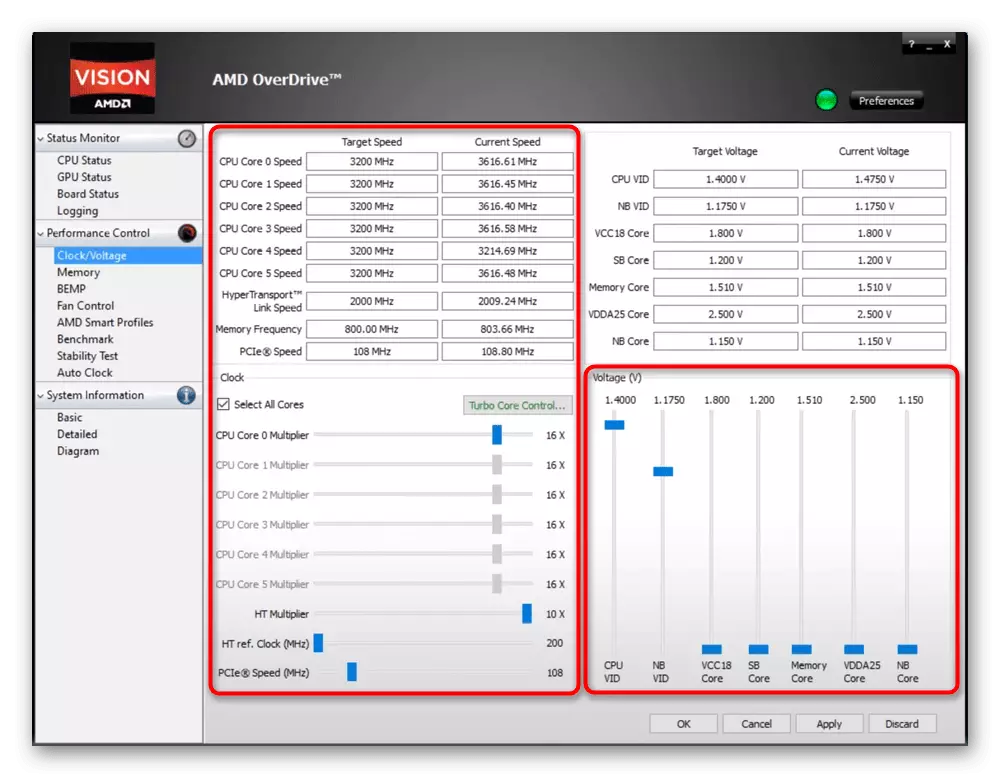
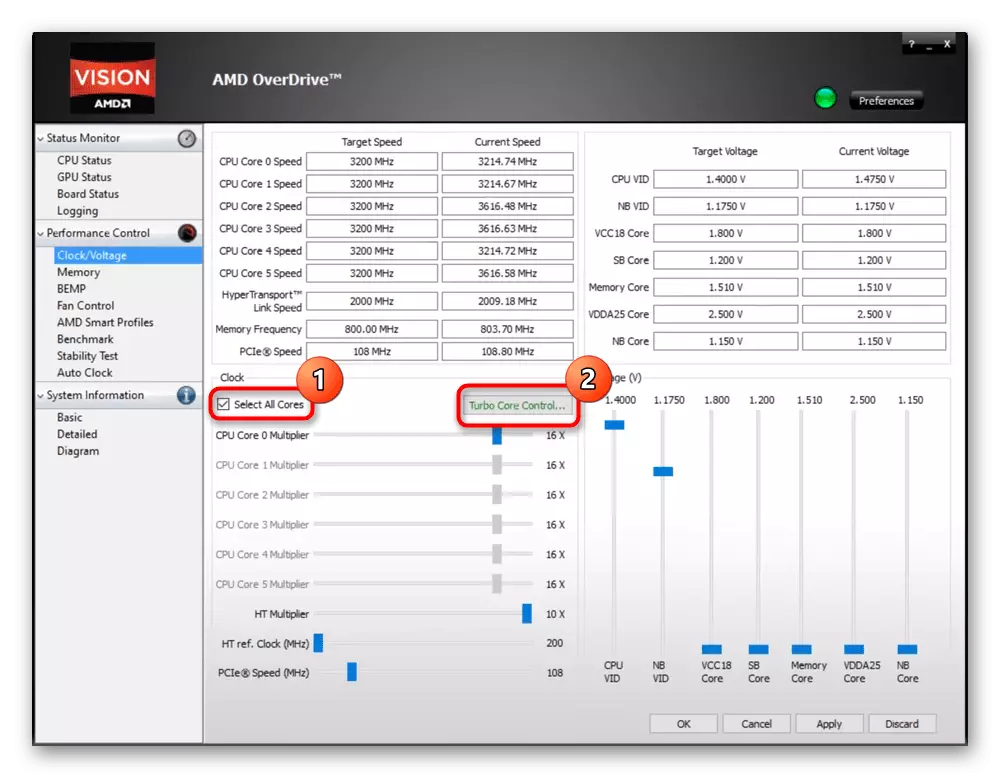
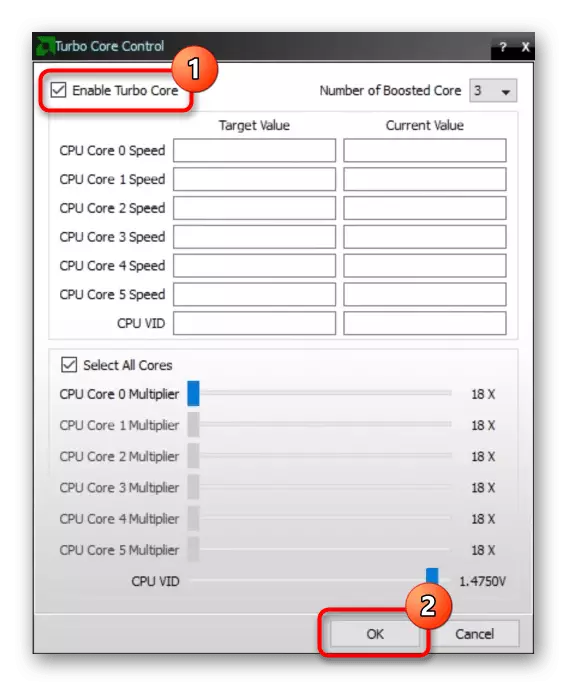
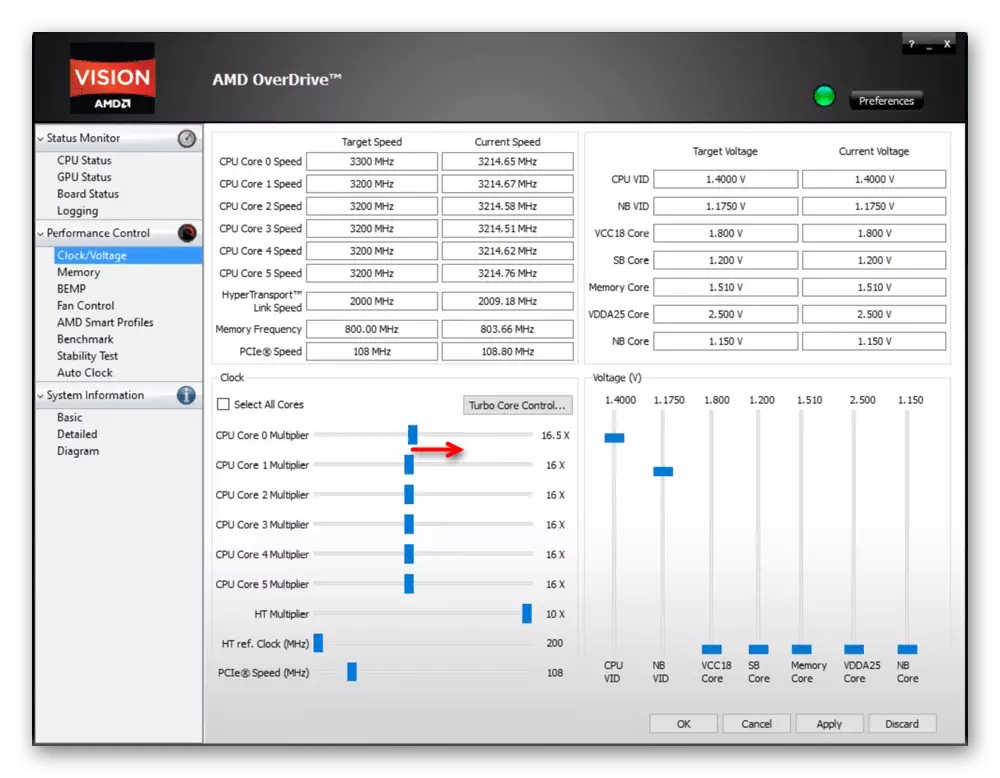
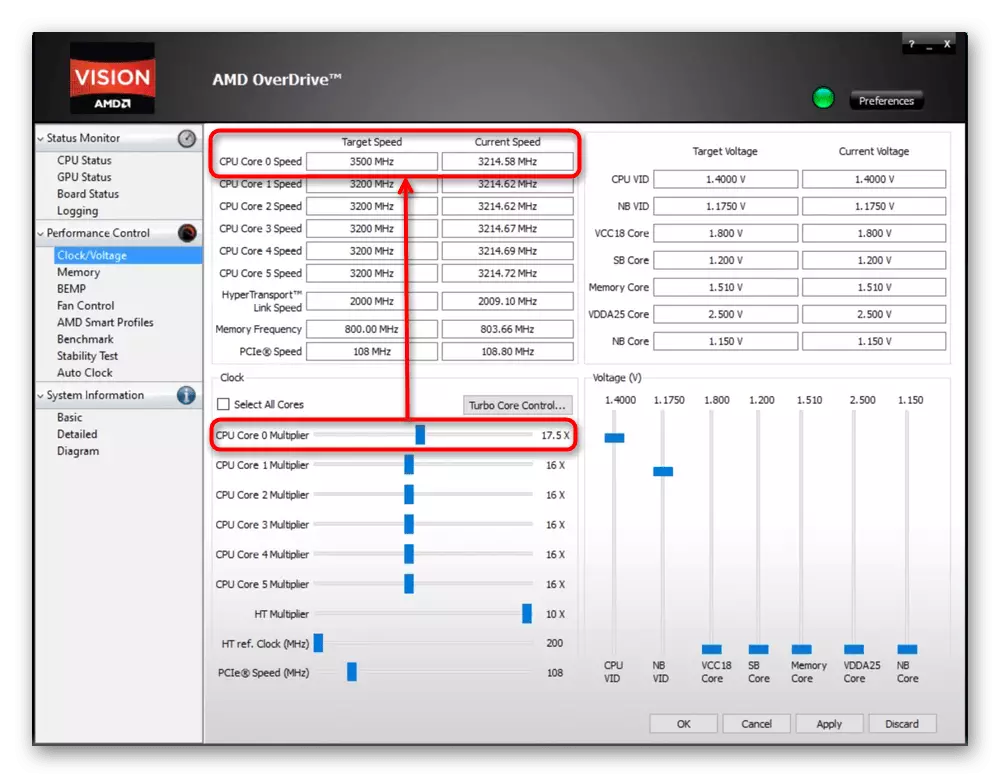
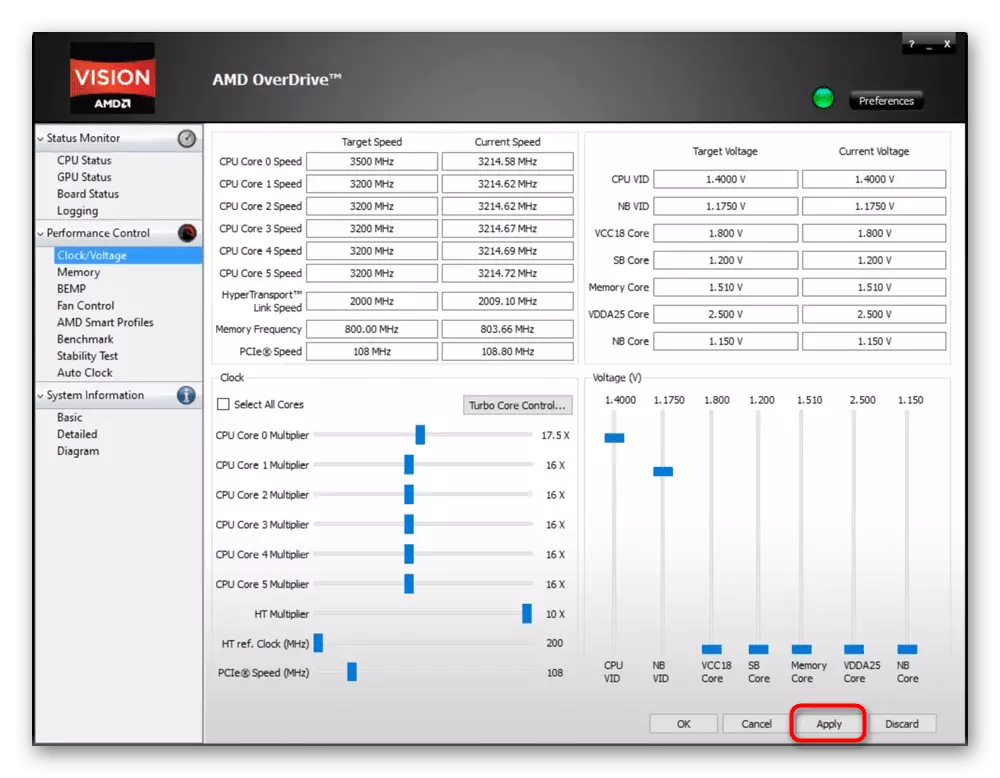
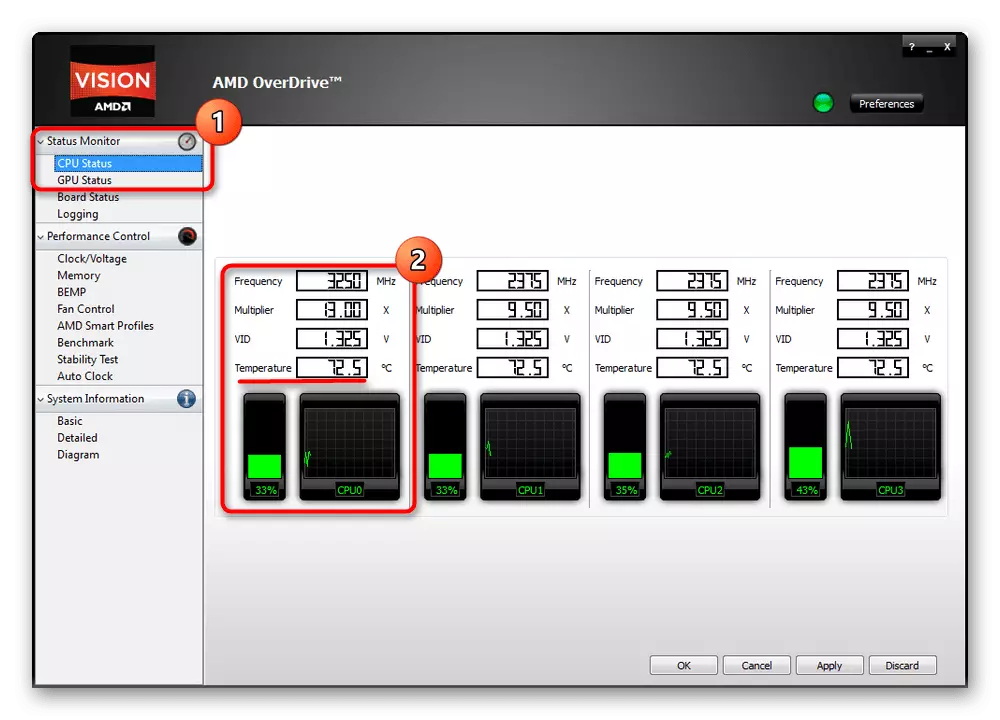
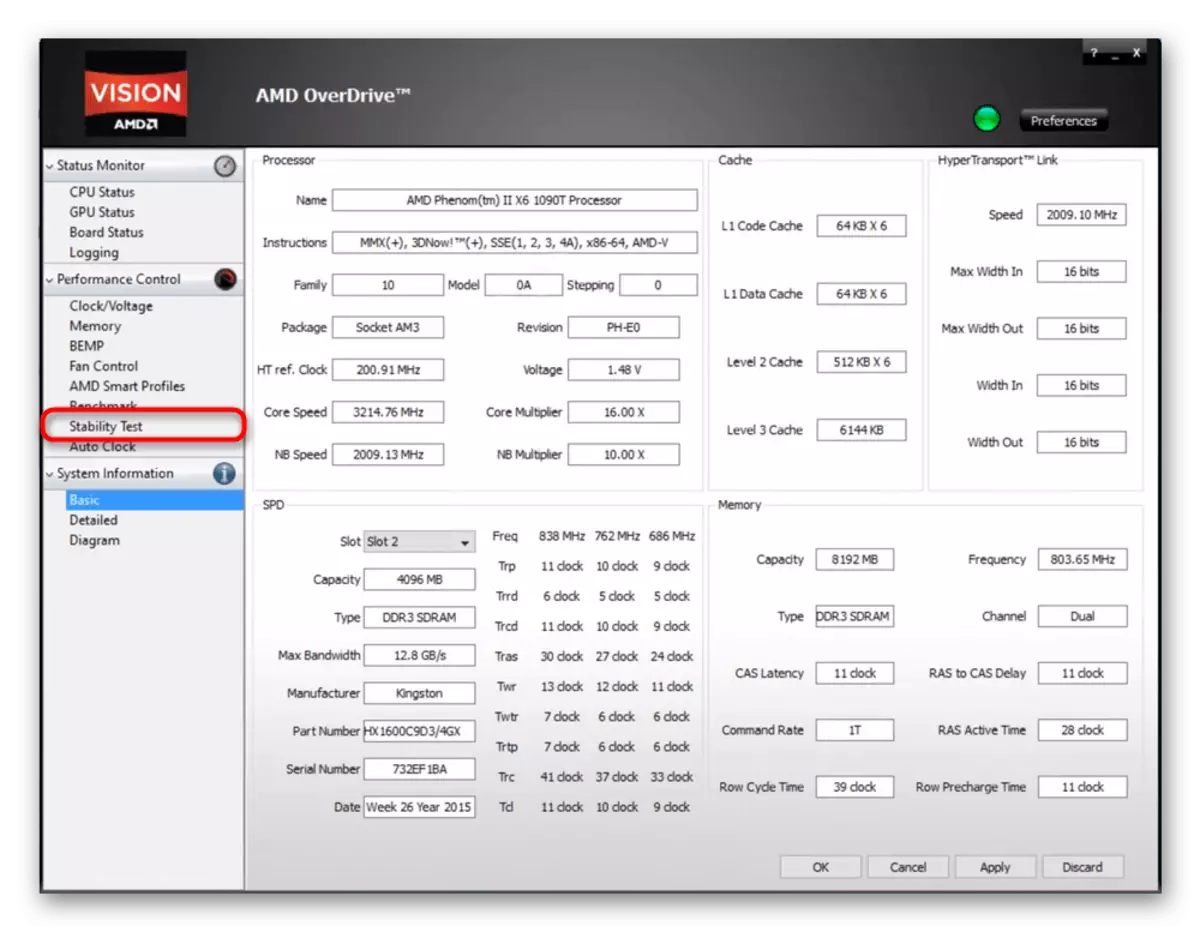
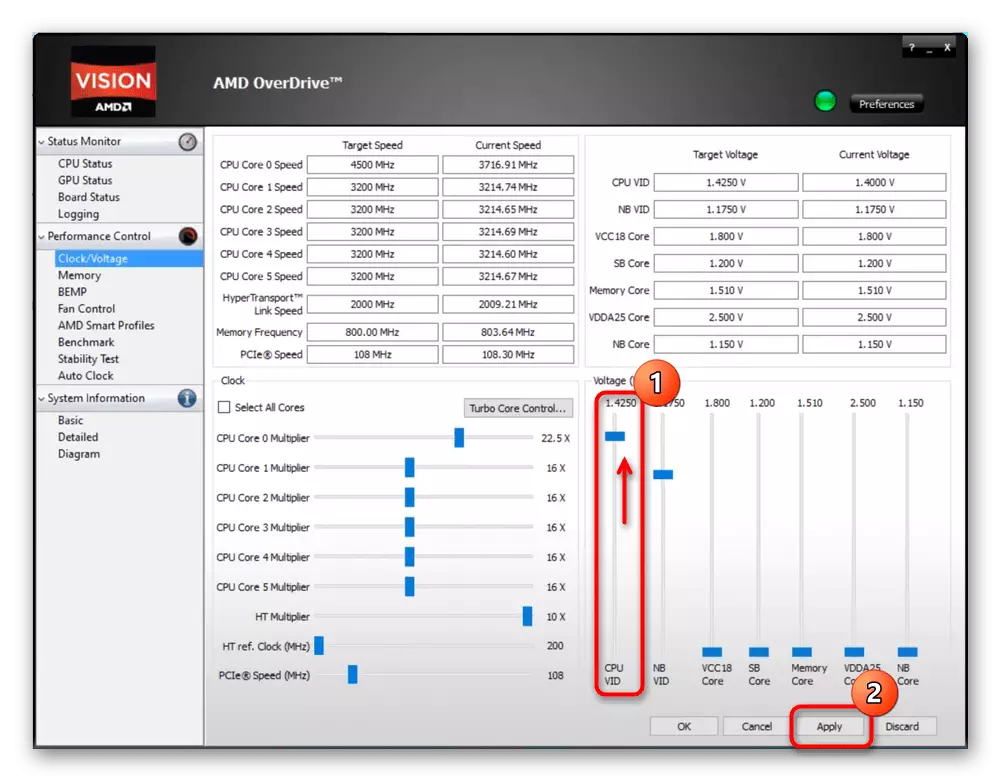
OverDrive дадаткова дазваляе разагнаць і іншыя слабыя звёны. Так, вы можаце паспрабаваць акуратны разгон, напрыклад, памяці. Акрамя таго, тут ёсць магчымасць кантролю працы вентылятара, што актуальна пры падвышаных тэмпературах пасля аверклокінгу.
Чытайце таксама: Іншыя праграмы для разгону працэсара AMD
У гэтым артыкуле мы разгледзелі працу з AMD OverDrive. Так вы можаце разагнаць працэсар AMD FX 6300 небудзь іншыя мадэлі, атрымаўшы адчувальны прырост прадукцыйнасці. У заключэнне варта адзначыць, што па змаўчанні праграма не захоўвае налады пасля перазагрузкі, таму з кожнай новай сесіяй Windows вам спатрэбіцца ажыццяўляць павышэнне частот нанова.
